Definieren Sie Bohrungen, und erstellen Sie sie automatisch.
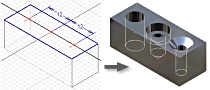
Sie können in der Bauteil- und Baugruppenumgebung zylindrische Senkungen, konische Senkungen, Anflachungen und normale Bohrungen mit angepassten Gewinde- und Bohrpunkttypen erstellen. Sie können eine einfache Bohrung, eine Gewindebohrung, eine Bohrung für verjüngendes Gewinde oder eine Durchgangsbohrung festlegen und Gewindetypen aus der Gewindetabelle einbeziehen.
Wenn Sie mit dem Befehl Bohrung eine Gewindebohrung erstellen, wird der Vorgabewert für Gewindetiefe und Bohrungstiefe durch Normen gesteuert. Wenn Sie eine andere Gewindegröße oder Bohrungstiefe wählen, werden die Werte für Gewindetiefe und Bohrungstiefe im Dialogfeld Bohrung und in den Spalten Gewindetiefe und Auslauf der Datei Thread.xls angezeigt.
Im Dialogfeld Bohrungen können Sie Toleranzen für Bohrungsbemaßungen festlegen. Klicken Sie in der Bohrungsvorschau mit der rechten Maustaste auf das Bearbeitungsfeld für Bemaßungen, und wählen Sie Toleranz.
In der Baugruppenumgebung können Sie den Schraubenverbindungs-Generator zum Erstellen von Bohrungen verwenden. Klicken Sie auf der Registerkarte Konstruktion in der Gruppe Befestigung auf Schraubverbindung.
Sie können Bohrungen einzeln erstellen oder in einer Anordnung, wobei Sie mithilfe der Befehle Runde Anordnung oder Rechteckige Anordnung den Abstand und die Anordnung festlegen.
Bohrungselemente in einem Bauteil mit mehreren Körpern
Wählen Sie in einer Bauteilumgebung mit mehreren Körpern die Volumenkörper aus, die an dem Bohrungselement beteiligt sein sollen. Wählen Sie beispielsweise in einer Bauteildatei mit zwei oder mehr Volumenkörpern einen oder mehrere von ihnen als Teile einer durchgehenden Bohrung aus.
Strategien zum Erstellen mehrerer Bohrungen
Bei Bauteilelementen kann ein einziges Bohrungselement mehrere Bohrungen mit identischer Konfiguration (Durchmesser und Ausführungstyp) darstellen. Sie können mehrere Bohrungen aus einer wiederverwendeten Skizze für die Bohrungsanordnung erstellen.
Erstellen Sie in der Bauteilumgebung mehrere Bohrungen als ein einziges Element, wobei entweder skizzierte Mittelpunkte der Bohrungen oder ausgewählte End- bzw. Mittelpunkte von Geometrie verwendet werden. Sie können die Bemaßungen, den Bohrungstyp, den Ausführungstyp und andere Merkmale aller Bohrungen in einem Vorgang ändern.
Erstellen Sie eine Bohrung, und duplizieren Sie sie in der Anordnung. Definieren Sie die Anzahl und den Abstand der Bohrungen in der Anordnung. Zum Bearbeiten von Bohrungen in einer Anordnung und den Merkmalen der Bohrung bearbeiten Sie sowohl das Bohrungselement als auch das Anordnungselement.
Verwenden Sie in der Bauteilumgebung eine wiederverwendete Skizze, um eine Anordnung mit mehreren Bohrungselementen und mehr als einer Bohrungsgröße oder einem Bohrungstyp zu erstellen. Beim Erstellen der Bohrung als Baugruppenelement sind wiederverwendete Skizzen nicht verfügbar.
Durchgangsbohrungen für normierte Verbindungselemente
Durchgangsbohrungen sind Standardbohrungen ohne Gewinde, die für bestimmte Verbindungselemente über Toleranzen verfügen. Verwenden Sie sie zum Erstellen von Durchgangsbohrungen für normierte Verbindungselemente auf Grundlage einer Bibliothek mit Daten zu normierten Verbindungselementen.
Informationen zu Verbindungselementen können Sie den Bohrungskommentaren in der Zeichnung hinzufügen.
Zum Verwalten von Aussparungsdaten verwendet das Programm die Microsoft Excel-Datei Clearance.xls, die sich im Ordner mit den Konstruktionsdaten (Design Data) befindet. Der Speicherort der Excel-Datei ist abhängig von den Anwendungsoptionen oder Projekteinstellungen. Sie können die Reihenfolge in der Datei so ändern, dass die am häufigsten verwendete Aussparung zuerst angezeigt wird. Bearbeiten Sie hierzu die Datei Clearance.xls, und ändern Sie in jeder Tabelle in der Zelle B1 die Nummer der Sortierreihenfolge (von 1 bis n) so, dass sie Ihren Prioritäten entspricht. Starten Sie zum Aktivieren der neuen Sortierreihenfolge das Programm neu.
Gewindebohrungselemente und Bohrungselemente für verjüngendes Gewinde
Definieren Sie Gewindebohrungen und Bohrungen für verjüngendes Gewinde in britischen oder metrischen Normgrößen. Für Bohrungselemente von Bauteilen können Sie aus einer Liste eine gängige Gewindegröße wählen, und der entsprechende Durchmesser wird berechnet.
Geben Sie bei Bohrungen für verjüngendes Gewinde den Gewindetyp und die Gewindegröße an und ob es sich um ein Rechts- oder Linksgewinde handelt. Das Programm berechnet den Durchmesser, den Verjüngungswinkel und die Gewindetiefe.
Um den Gewindeaußendurchmesser, Kerndurchmesser, Flankendurchmesser oder Gewindebohrungsdurchmesser für Gewindebohrungen und Bohrungen für verjüngendes Gewinde festzulegen, verwenden Sie im Dialogfeld Dokumenteinstellungen auf der Registerkarte Modellierung die Option Durchmesser der Gewindebohrung. Übernehmen Sie für diese Option den Vorgabewert, da die Gewindedarstellung in Zeichnungen nur dann korrekt erzeugt wird, wenn für den Durchmesser der Gewindebohrung der Kerndurchmesser festgelegt wurde.